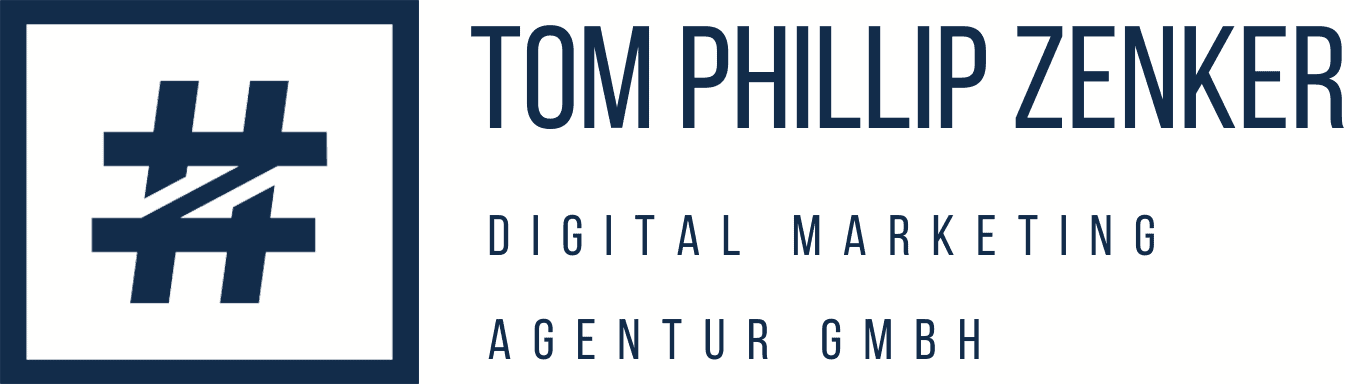
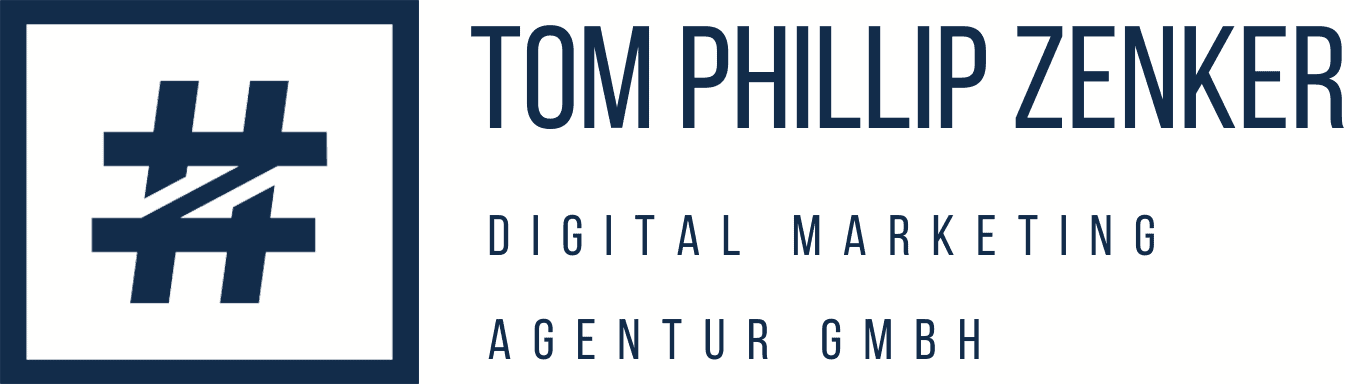
[vc_row][vc_column width=“1/2″][vc_column_text]
Sie möchten in Google Analytics Nutzer hinzufügen? In dieser Schritt für Schritt Anleitung mit Bildern erkläre ich Ihnen genau, wie Sie Zugriffe vergeben.
Sollten Sie Fragen haben oder Unterstützung bei der Analyse und SEO Optimierung benötigen, stehe ich Ihnen gerne persönlich zur Seite.[/vc_column_text][vc_column_text]
  |
|---|
[/vc_column_text][/vc_column][vc_column width=“1/2″][vc_column_text]
Tom Phillip Zenker ist Ihr persönlicher SEO Berater und mehrfach ausgezeichneter Online Marketer und SEO Texter. Er bietet Ihnen für den Bereich SEO vollwertige Full Service Agentur Leistungen.
 [/vc_column_text][/vc_column][/vc_row][vc_row][vc_column][vc_column_text]
[/vc_column_text][/vc_column][/vc_row][vc_row][vc_column][vc_column_text]
[/vc_column_text][/vc_column][/vc_row][vc_row][vc_column width=“1/2″][vc_column_text]
[lwptoc depth=“6″ hierarchical=“1″ numeration=“none“ numerationSuffix=“none“ title=““ toggle=“1″ labelShow=“Anzeigen“ labelHide=“Verbergen“ hideItems=“0″ skipHeadingLevel=“h1,h2″]
[/vc_column_text][/vc_column][vc_column width=“1/2″][vc_column_text]
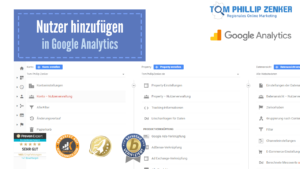
Google Analytics Nutzer hinzufügen
[/vc_column_text][/vc_column][/vc_row][vc_row][vc_column][vc_column_text]
Loggen Sie sich zuerst in Ihr Konto und dann in Google Analytics ein.[/vc_column_text][vc_single_image image=“8603″ img_size=“large“ alignment=“center“][/vc_column][/vc_row][vc_row][vc_column][vc_column_text]
Im nächsten Schritt ist entscheidend, auf welcher Ebene Sie den Nutzer hinzufügen möchten. Sie können einen Nutzer auf Konto-, Property- oder Datenansicht-Ebene hinzufügen.
Ein Konto umfasst dabei mindestens eine Property, also Domain, von der Daten gesammelt werden. Ein Konto kann allerdings auch mit mehreren Properties verbunden sein, so dass der Nutzer auf alle Zugriffsrechte bekommt.
Ist Ihr Konto mit mehreren Domains verbunden und Sie möchten den Zugriff nur für eine erlauben, gehen Sie zur mittleren Spalte Property > Nutzerverwaltung. Wenn Sie sogar nur bestimmten Daten einer Domain freigeben möchten, gehen Sie zur letzten Spalte Datenansicht und fügen den Nutzer hier hinzu.[/vc_column_text][/vc_column][/vc_row][vc_row][vc_column width=“1/2″][vc_column_text]
Haben Sie sich entschieden, auf welcher Ebene der Nutzer zugreifen darf, können Sie diesen nun hinzufügen. In diesem Beispiel machen wir es exemplarisch für den Zugriff aufs Konto. Die Vorgehensweise über den Reiter Nutzerverwaltung ist bei den anderen Ebenen identisch.
Wählen Sie zuerst die Webseite aus, auf deren Daten weitere Nutzer zugreifen dürfen. Dafür klicken Sie oben links neben dem Google Analytics Logo auf Alle Konten > und wählen hier das zutreffende Konto aus.
Anschließend finden Sie in der linken Spalte den Menüpunkt Konto – Nutzerverwaltung. Klicken Sie diesen an.[/vc_column_text][/vc_column][vc_column width=“1/2″][vc_single_image image=“8602″ img_size=“large“ alignment=“center“][/vc_column][/vc_row][vc_row][vc_column width=“1/2″][vc_column_text]
Egal, für welche Ebene Sie sich nun entschieden haben, sehen Sie nun ein blaues Plus eben rechts. Bei den Kontoberechtigungen, den Property-Berechtigungen oder auch den Berechtigungen zur Datenansicht können Sie nun einen Nutzer oder sogar Nutzergruppen hinzufügen.[/vc_column_text][/vc_column][vc_column width=“1/2″][vc_single_image image=“8604″ img_size=“full“ alignment=“center“][/vc_column][/vc_row][vc_row][vc_column width=“1/2″][vc_column_text]
Die Nutzergruppen sind hilfreich, wenn Sie mehrere Nutzer hinzufügen wollen, die identische Aufgaben und Rechte haben. So sorgen Sie für eine bessere Übersicht und leichtere Verwaltung.
Sie können nun die entsprechenden Berechtigungen festlegen. Der Nutzer wird abschließend mit seiner E-Mail-Adresse eingeladen. An dieser Stelle können auch Mailadresse außerhalb vom Google Angebot genutzt werden. Eine @gmail Mail ist entsprechend nicht notwendig.[/vc_column_text][/vc_column][vc_column width=“1/2″][vc_single_image image=“8605″ img_size=“full“ alignment=“center“][/vc_column][/vc_row][vc_row][vc_column][vc_column_text]
Gerne helfe ich Ihnen weiter. Schreiben Sie mir eine Mail an E-Mail-Adresse: info@tomphillipzenker.de oder nutzen Sie mein Kontaktformular:[/vc_column_text][/vc_column][/vc_row][vc_row][vc_column width=“1/3″ offset=“vc_hidden-md vc_hidden-sm vc_hidden-xs“][vc_single_image image=“8399″ img_size=“full“][/vc_column][vc_column width=“1/3″][vc_column_text][/vc_column_text][/vc_column][vc_column width=“1/3″][vc_column_text]
[/vc_column_text][vc_single_image image=“8283″ alignment=“center“][vc_single_image image=“6548″ alignment=“center“][vc_single_image image=“3356″ alignment=“center“][/vc_column][/vc_row]